Når jeg logger på min iCloud-konto online, kræver det, at jeg indtaster verifikationskoden til tofaktorautentifikation. Hvad er det? Brugsvejledning?
Apple ID er det vigtige sikkerhedsværktøj, når du bruger Apple-enhed. Uanset om du vil logge på iCloud-konto eller logge ind på din konto for første gang på en nyindkøbt Mac, skal du interpere din Apple ID-konto for at stille sikkerheden. Apple har dog lanceret sin nye metode med navnet To-Factor Autentificering for at beskytte din konto. På denne side diskuterer vi, hvordan du bruger tofaktorautentisering på din enhed.
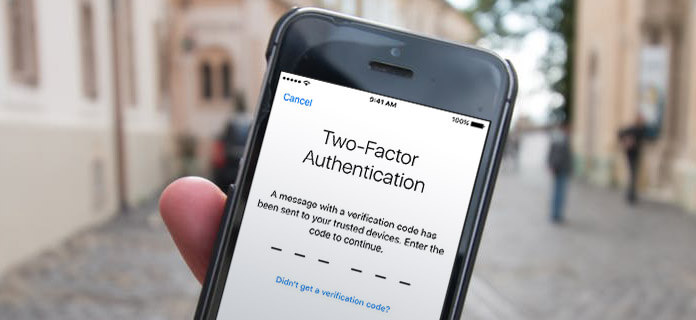
To-faktor-godkendelse er et ekstra lag af sikkerhed for dit Apple ID for at sikre din konto, selvom andre kender din adgangskode. Det fungerer på iPhone, iPad og iPod med iOS 9 og nyere, eller Mac med OS X El Capitan og nyere.
Når du vil logge ind på en ny enhed for første gang, bliver du bedt om at indtaste Apple ID-adgangskoden og den tofaktors autentificeringskode, den sekscifrede verifikationskode, der automatisk vises på dine betroede enheder. Når du har indtastet koden, kontrollerer du, at du har tillid til den nye enhed, og at du kan bruge Apple ID (Glemt det? Nulstil Apple ID her.) på den verificerede enhed.
For eksempel, hvis du vil logge ind www.icloud.com på en ny computer for første gang, skal du indtaste tofaktors autentificeringskode.
For at aktivere tofaktorautentifikation har du brug for en betroet enhed (iPhone, iPad, iPod touch med iOS 9 og nyere, eller Mac med OS X El Capitan og nyere) og telefonnummer, der kan bruges til at modtage bekræftelseskoder via tekst eller telefon opkald.
1Gå til "Indstillinger"> "Dit navn"> "Adgangskode og sikkerhed"> Slå "To-faktor-godkendelse" til på din iPhone.
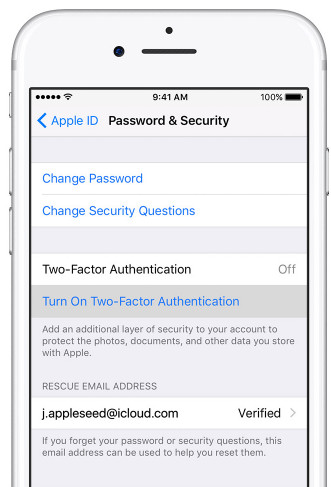
2Tryk på "Fortsæt"> Indtast det telefonnummer, du vil bruge til at modtage verifikationskoden> "Næste", og følg instruktionerne på skærmen for at fuldføre indstillingerne. Hendes er du i stand til at vælge at modtage bekræftelse via tekst eller opkald.
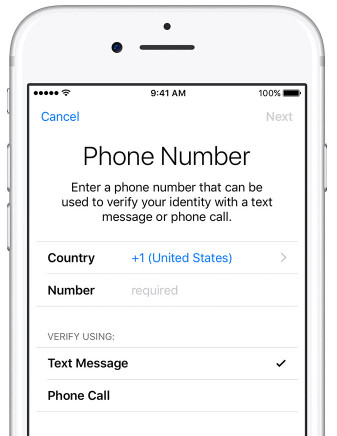
Gå til Apple "menu"> "Systemindstillinger"> "iCloud"> "Kontooplysninger"> "Sikkerhed"> Tænd for "To-faktor-godkendelse".
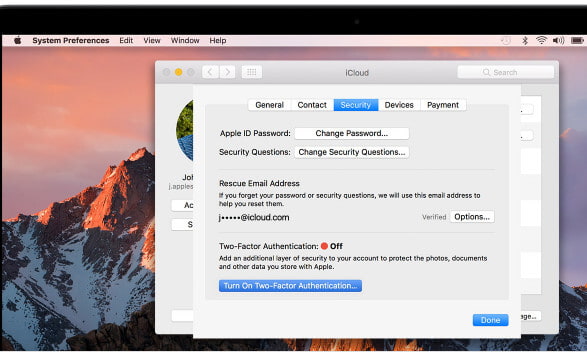
Du kan ikke slukke for tofaktorautentisering for nogle konti oprettet i iOS 10.3 eller macOS Sierra 10.12.4 og macOS High Sierra. Hvis du oprettede dit Apple ID i en tidligere version af iOS eller macOS, kan du slå to-faktor-godkendelse fra.
1Gå til https://appleid.apple.com/, log ind dit Apple ID og adgangskode. Hvis du tænder for tofaktorautentisering, skal du indtaste tofaktorautentifikationskoden.
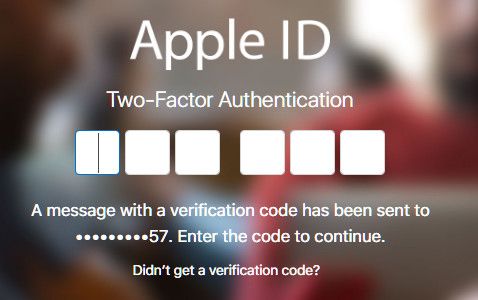
2Klik på "Rediger" i afsnittet "Sikkerhed". Klik derefter på "Sluk for tofaktorautentisering".
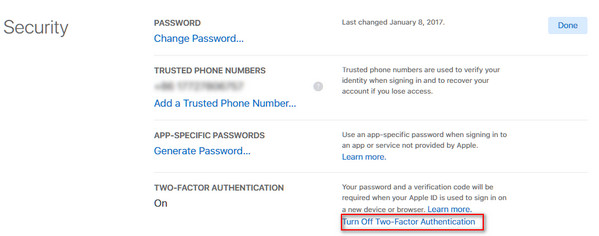
1. Er verifikation i to trin den samme som tofaktorautentisering?
Nej. To-faktorgodkendelse er en nyere sikkerhedsmetode, mens totrinsbekræftelse er en ældre sikkerhedsmetode, der er tilgængelig for brugere, der ikke har Apple-enheder, ikke kan opdatere deres enheder eller på anden måde ikke er berettigede til tofaktorer godkendelse og verifikation i to trin fungerer separat for brugere, der allerede er tilmeldt.
2. Skal jeg indtaste tofaktors autentificeringskode hver gang, bortset fra min betroede enhed?
Når du er logget ind, bliver du ikke bedt om en bekræftelseskode på den enhed igen, medmindre du logger ud fuldstændigt, sletter enheden eller har brug for at ændre din adgangskode af sikkerhedsmæssige årsager.
3. Hvad ville der ske, hvis jeg fjerner tofaktorautentiseringen?
Fjernelse af en betroet enhed vil sikre, at den ikke længere kan vise bekræftelseskoder, og at adgang til iCloud og andre Apple-tjenester på enheden blokeres, indtil du logger ind igen med to-faktor-godkendelse.
4. Hvordan bruges tofaktorautentisering på Aiseesoft FoneLab?
Når du bruger den tredje scannetilstand i Aiseesoft FoneLab, "Gendan fra iCloud Backup File", skal du sluk for tofaktorautentisering på din enhed. Når du har brugt FoneLab til Gendan data fra iCloud backup med succes kan du tænde eller slukke for tofaktorautentisering igen, som du vil.